Cómo mantener tu punto de acceso móvil de Windows 11 siempre activo
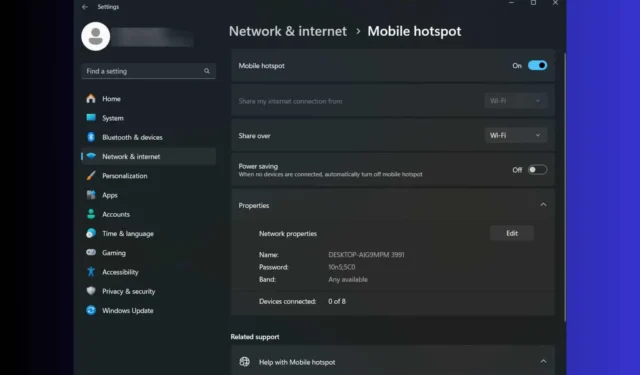
Para muchos usuarios ha sido un problema mantener el punto de acceso móvil de Windows 11 siempre encendido y que no se desconecte después de un tiempo. Se trata de un comportamiento normal provocado por la configuración de energía, pero a continuación te mostraremos cómo solucionarlo rápidamente.
¿Cómo mantengo el punto de acceso de Windows 11 siempre activado?
1. Desactiva el modo de ahorro de energía del punto de acceso móvil
- Presione Win+ Ipara iniciar Configuración .
- Vaya a Red e Internet > Punto de acceso móvil.
- Ahora, cambia la opción Ahorro de energía a Desactivado.
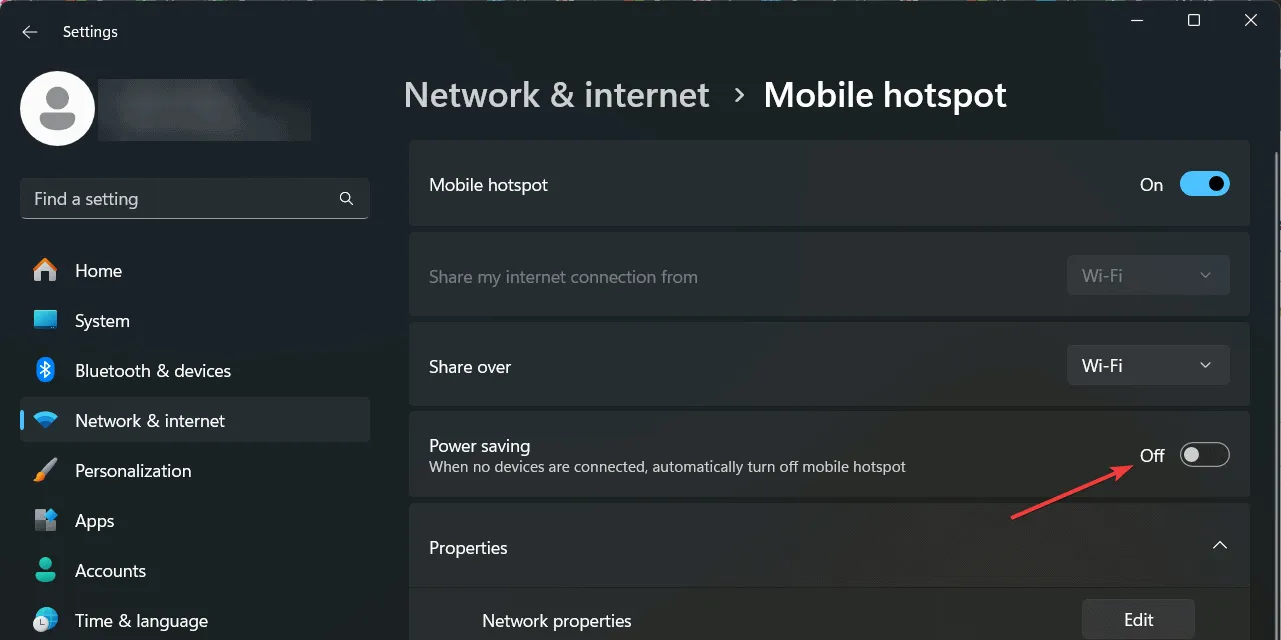
- Esto mantendrá el punto de acceso funcionando incluso si no hay dispositivos conectados a él.
Para que esta solución funcione, es necesario tener un adaptador Wi-Fi y tener la función Punto de acceso móvil activada.
2. Desactive el ahorro de energía del adaptador Wi-Fi
- Presione Win+ Ipara iniciar Configuración .
- Vaya a Red e Internet y haga clic en Configuración de red avanzada.
- Aquí, haga clic en Wi-Fi y seleccione Más opciones de adaptador.
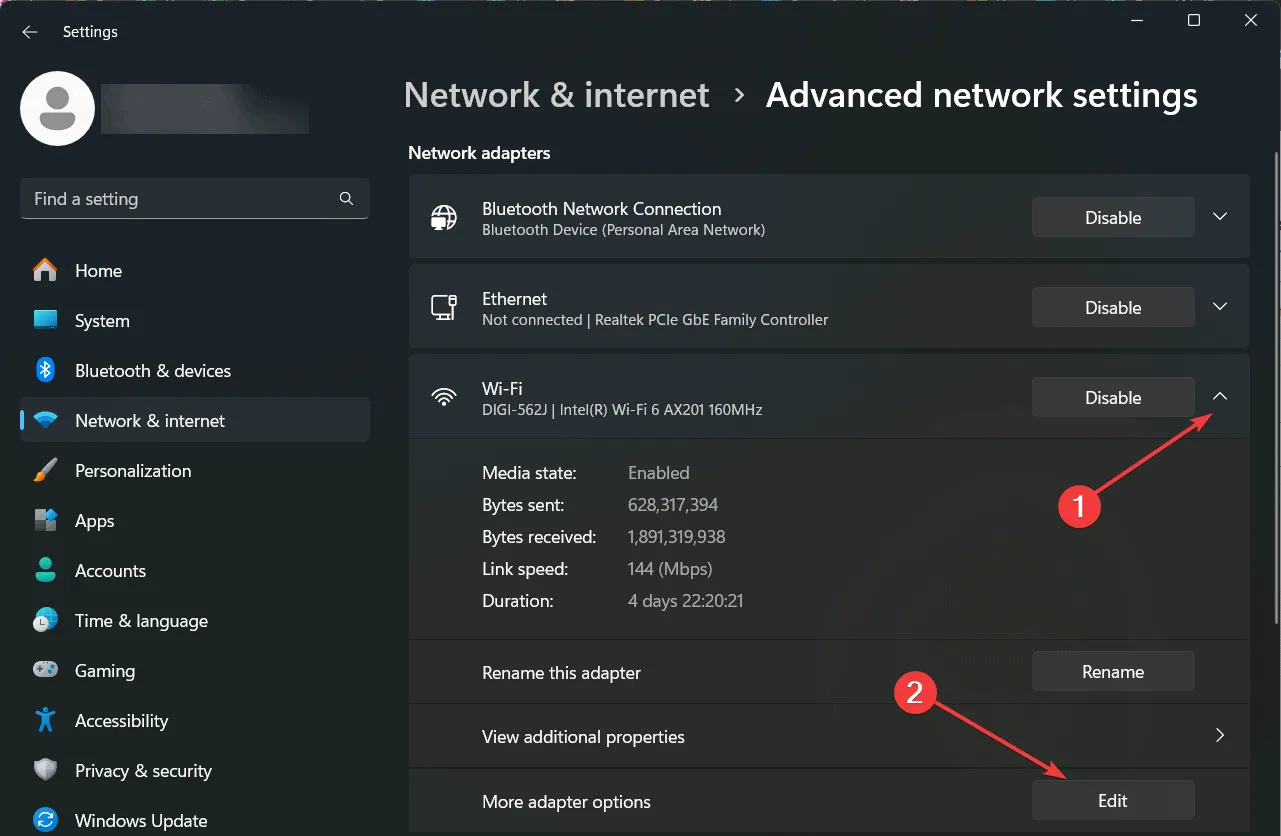
- Ahora, haga clic en Configurar , justo debajo del nombre del adaptador.
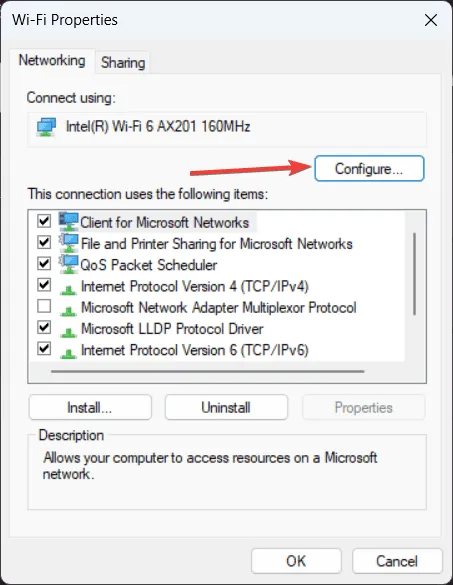
- Por último, vaya a la pestaña Administración de energía y desmarque la primera opción que permite que el adaptador se apague para ahorrar energía.

Si está ejecutando el punto de acceso móvil en una computadora portátil, es posible que el adaptador Wi-Fi se apague para ahorrar energía y también apague el punto de acceso móvil.
3. Configure el punto de acceso móvil siempre encendido mediante el Registro
- Presione Win+ Rpara iniciar la consola Ejecutar , escriba regedit y presione Enterpara iniciar el Editor del Registro.
- Navegue hasta la siguiente clave:
HKEY_LOCAL_MACHINE\SYSTEM\ControlSet001\Services\icssvc\Settings - Si ya tiene un valor llamado PeerlessTimeoutEnabled , asegúrese de que el valor sea 0.
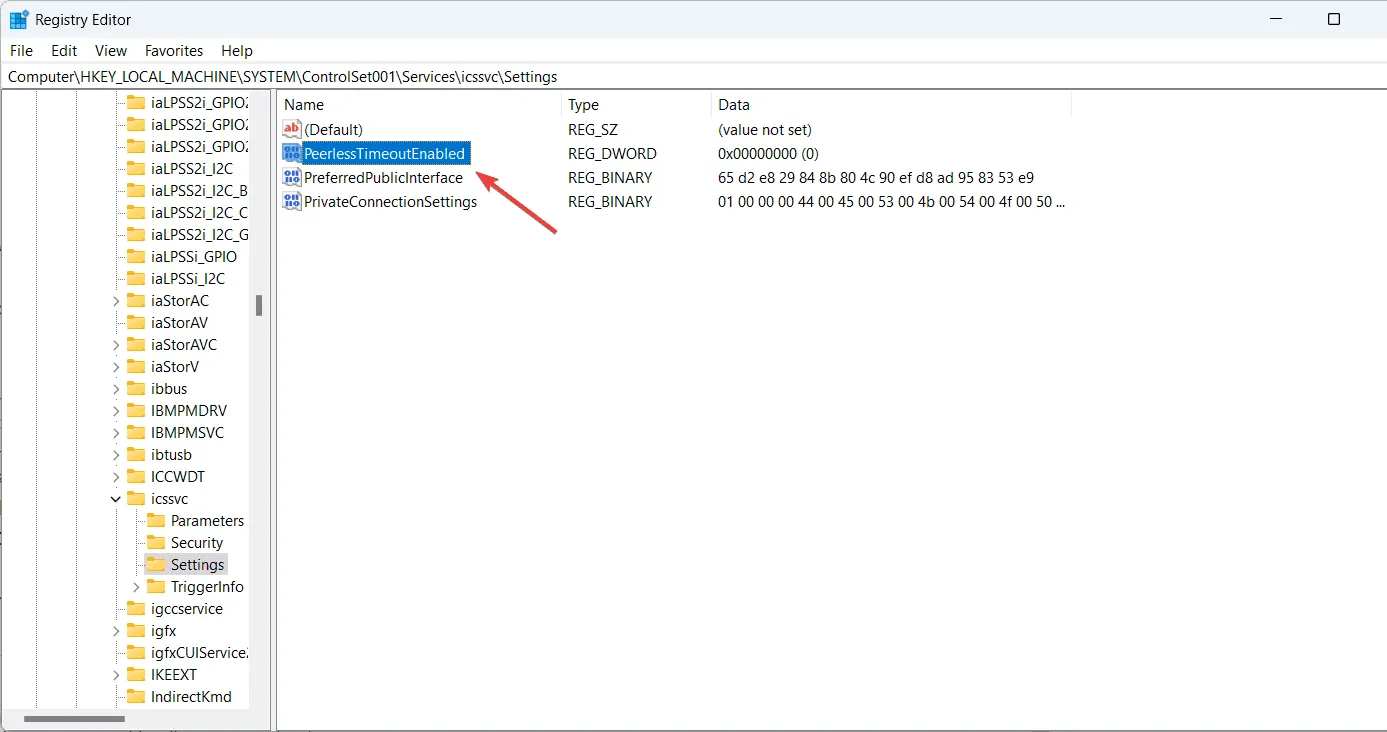
- En caso contrario, haga clic derecho en un espacio libre, seleccione Nuevo > Valor DWORD (32 bits) , nómbrelo PeerlessTimeoutEnabled y establezca su valor en 0 .
- Reinicie su PC y vea si el punto de acceso móvil permanece encendido.
¡Eso es todo! Ahora, el punto de acceso móvil no debería apagarse a menos que pierdas la conexión de tu PC a Internet. Si el cable, el wifi o la conexión móvil de tu PC están apagados, es obvio que no podrás redirigir esa conexión a través del punto de acceso móvil a ningún otro dispositivo.
En otras palabras, no podrás mantener el punto de acceso de Windows 11 siempre encendido si la computadora que estás usando para crear el punto de acceso no tiene una conexión estable. Además, aprende qué hacer si el ícono de Wi-Fi de Windows 11 no aparece.
Cuéntanos en los comentarios a continuación si lograste mantener el punto de acceso siempre activado en Windows 11.



Deja una respuesta